Cum să adăugați câmpuri repetitoare în formularele dvs. WordPress?
Publicat: 2022-01-24Dacă aveți nevoie de un formular personalizat pentru utilizatorii dvs., este necesar să învățați cum să adăugați un câmp repetitor WordPress la formular.
Având un câmp repetitor înseamnă că utilizatorii pot crea câte subcâmpuri doresc și pot introduce toate datele necesare. Și, la rândul său, obțineți date personalizate de la fiecare dintre utilizatorii dvs., permițându-vă să le analizați mai bine.
Un plugin precum Everest Forms vă va ajuta să adăugați un câmp repetitor în formularele WordPress fără nicio bătaie de cap. Și, vă vom arăta cum în tutorialul pas cu pas de mai jos.
Dar înainte de asta, să înțelegem principalele motive pentru care ar trebui să luați în considerare utilizarea câmpurilor repetabile în formularele dvs.
De ce aveți nevoie de un câmp repetabil în formularele dvs.?
Formularele pot deveni lungi și complexe foarte repede atunci când încercați să extrageți informații detaliate de la utilizatori.
Să presupunem că trebuie să cunoașteți mediul educațional complet al utilizatorilor dvs. Într-un astfel de caz, afișarea câmpurilor pentru fiecare posibilă calificare și grad pe care le-ar putea avea vă va aglomera formularul.
Nu ar fi mult mai bine să folosești un câmp repetor WordPress, unde utilizatorul poate crea câte câmpuri are nevoie și să-și introducă detaliile educaționale? Aceasta oferă utilizatorilor o experiență de formular personalizată, în timp ce primiți toate informațiile necesare.
Deci, folosind astfel de câmpuri repetabile de formulare WordPress, puteți:
- Reduceți rata de abandon al formularelor cauzată de formularele lungi și complexe.
- Primiți informații corecte de la utilizatorii dvs.
De aceea ar trebui să adăugați un câmp repetitor WordPress ori de câte ori este necesar în formularele dvs.
Acestea fiind spuse, haideți să trecem prin ghidul nostru despre cum puteți crea un câmp repetitor în WordPress.
Cum să adăugați câmpuri repetitoare în formularele dvs. WordPress?
Vă recomandăm să utilizați Everest Forms pentru a adăuga un câmp repetitor în formularele WordPress, așa cum am făcut în acest tutorial.
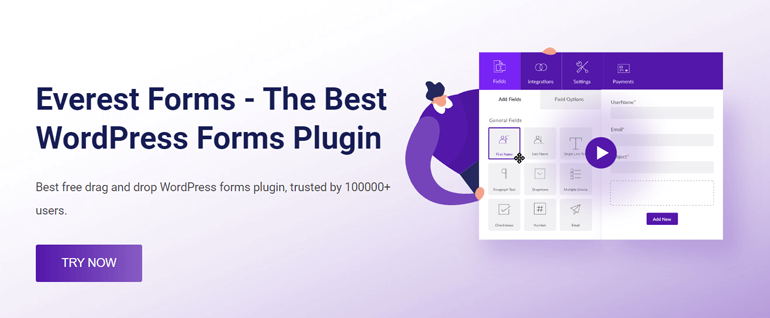
Este unul dintre cele mai populare pluginuri de generare de formulare din WordPress, adunând peste 100.000 de instalări active. Și totul se datorează opțiunilor sale de personalizare și opțiunilor sale de personalizare, ușor de utilizat, prin glisare și plasare.
Ca să nu mai vorbim de caracteristicile avansate incluse în suplimente premium care pot fi folosite pentru a extinde funcționalitatea pluginului. Prin urmare, câmpurile repetabile ale formularului WordPress sunt doar una dintre numeroasele sale caracteristici excelente.
Adăugarea de câmpuri repetitoare în formularele dvs. WordPress este destul de ușoară atunci când aveți la îndemână un plugin precum Everest Forms. Trebuie doar să urmați cu exactitate pașii explicați mai jos.
Sa incepem!
1. Instalați și activați pluginul gratuit Everest Forms
Primul lucru pe care trebuie să-l faceți este să instalați și să activați versiunea gratuită a Everest Forms.
Pentru a face acest lucru, conectați-vă la tabloul de bord al site-ului dvs. WordPress și deschideți Plugin-uri >> Adăugați nou .
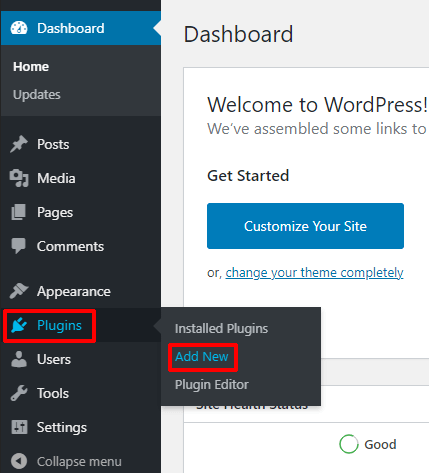
Introduceți „Everest Forms” în bara de căutare, iar pluginul va apărea în rezultatele căutării. Apăsați butonul Instalați acum pentru a iniția procesul de instalare.
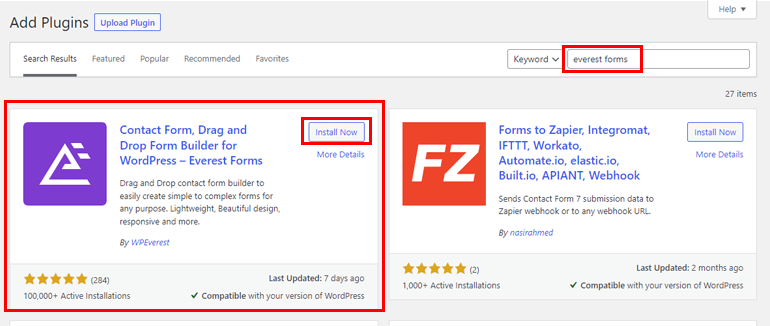
Apoi, faceți clic pe butonul Activare pentru a finaliza instalarea. Acum, aveți versiunea gratuită a pluginului Everest Forms pe site-ul dvs.
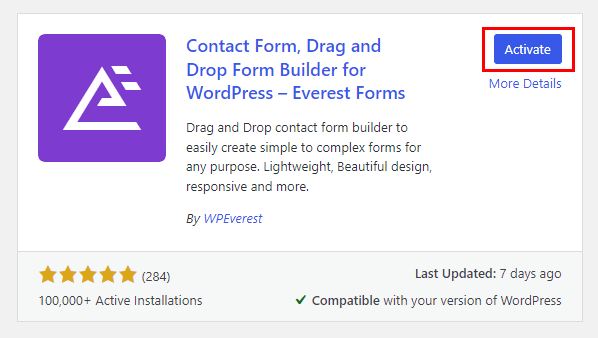
2. Descărcați și instalați suplimentul Premium Repeater Field
Pluginul gratuit Everest Forms este mai mult decât suficient pentru a crea contacte simple și alte tipuri de formulare. Cu toate acestea, pentru a crea în mod specific un formular cu un câmp repetitor WordPress, veți avea nevoie de versiunea premium a Everest Forms. Vine cu extensia Repeater Field, care vă permite să adăugați câte câmpuri repetitoare doriți în formular.
De aceea, mai întâi trebuie să cumpărați un plan profesional sau de agenție pentru Everest Forms pentru a utiliza acest supliment. Doar accesați pagina oficială de prețuri și cumpărați oricare dintre cele două planuri potrivite pentru dvs.
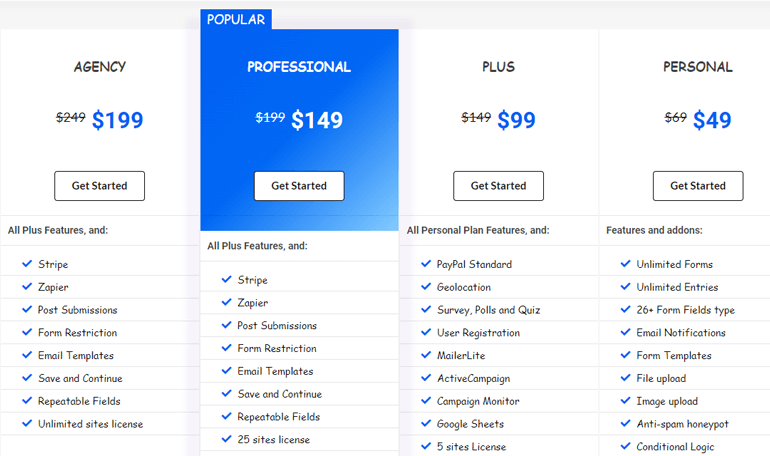
Apoi, creați-vă contul și conectați-vă la el. Veți fi dus la tabloul de bord al contului dvs., unde toate suplimentele disponibile în planul dvs. sunt listate în secțiunea Descărcări .
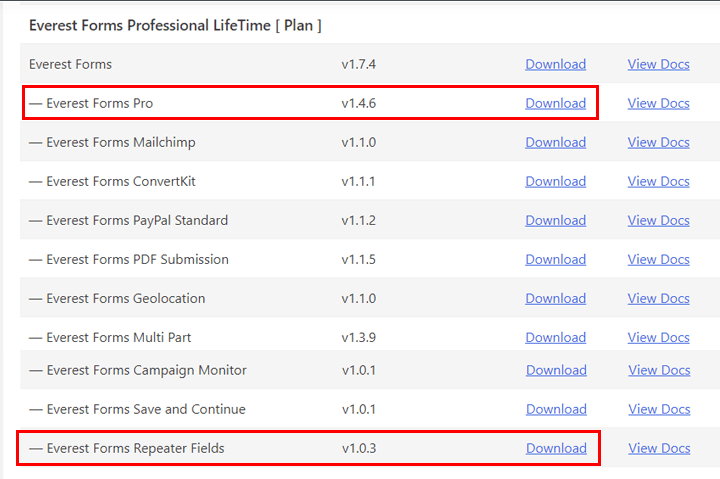
Cele de care aveți nevoie sunt doar suplimentele Everest Forms Pro și Repeater Field . Pur și simplu descărcați ambele și vor fi salvate ca fișiere ZIP pe dispozitivul dvs.
Acum, reveniți la tabloul de bord WordPress și deschideți Plugin-uri >> Adăugați nou .
Acum puteți încărca fișierele pentru a le instala unul câte unul. Asigurați-vă că instalați suplimentul Pro înainte de a instala suplimentul Repeater Field . În caz contrar, este posibil să întâmpinați erori majore.
Deci, faceți clic pe butonul Încărcare plugin și alegeți mai întâi fișierul Everest Forms Pro .
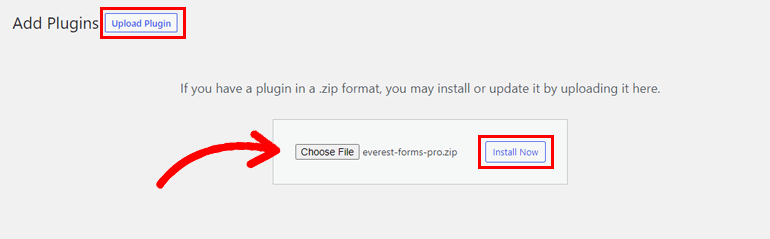
Apoi, apăsați Instalare acum și Activare plugin pentru a finaliza instalarea.
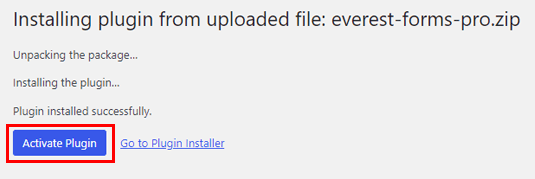
Repetați același proces cu extensia Repeater Field .
Acum, pagina Plugin-uri instalate va avea aceste 3 plugin-uri: Everest Forms , Everest Forms (Pro) și Everest Forms Repeater Field .
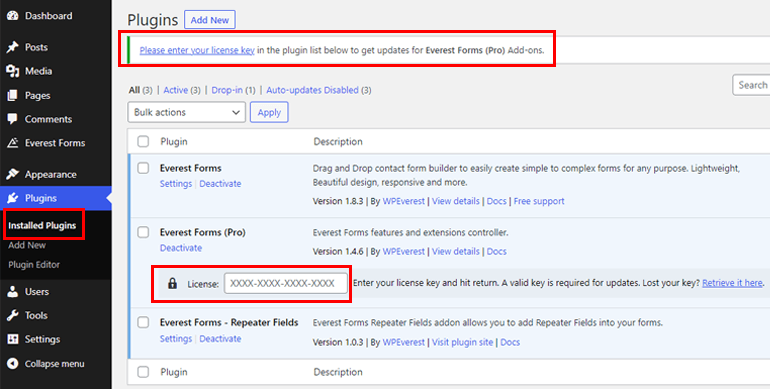
Puteți vedea o notificare în partea de sus a acestei pagini care vă spune să introduceți cheia de licență pentru suplimentul Everest Forms (Pro) . Veți găsi această cheie în fila Chei de licență din tabloul de bord contului dvs.
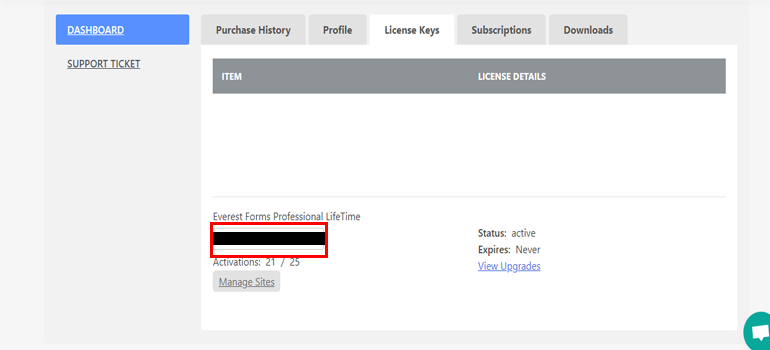
Pur și simplu copiați cheia, lipiți-o în câmpul de sub Everest Forms (Pro) și apăsați Enter.
Cu asta, sunteți gata să începeți să construiți un formular cu câmpuri repetabile.
3. Creați un formular nou cu câmp repetitor
Începeți prin a naviga la Formulare Everest >> Adăugați nou . Această pagină vă oferă opțiunea de a crea un formular complet nou sau de a personaliza șabloane prestabilite.
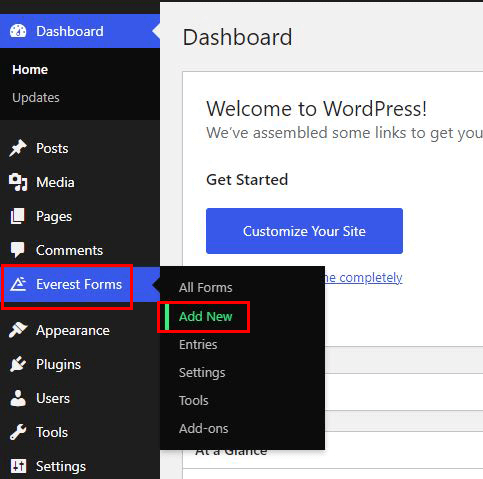
Everest Forms vine cu mai multe șabloane de pornire pentru diferite tipuri de formulare. Dacă aveți puțin timp, puteți construi formulare simple de contact, formulare de cerere de concediu, formulare de programare medicală, formulare de cerere de angajare etc., cu aceste șabloane.
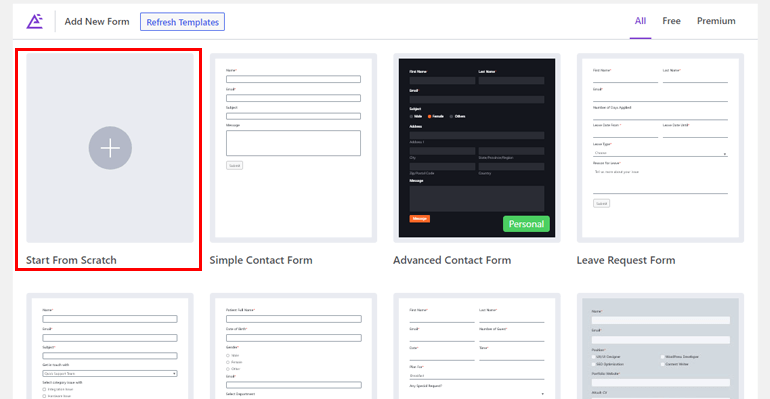
Dar în acest tutorial, vă vom arăta cum să creați un formular nou de la zero și să adăugați un câmp repetitor WordPress la acesta. Deci, faceți clic pe opțiunea Începe de la zero .

Apoi, dă formularului tău un nume simplu și logic. De exemplu, îl puteți intitula „Formular de contact pentru vizitatori”.
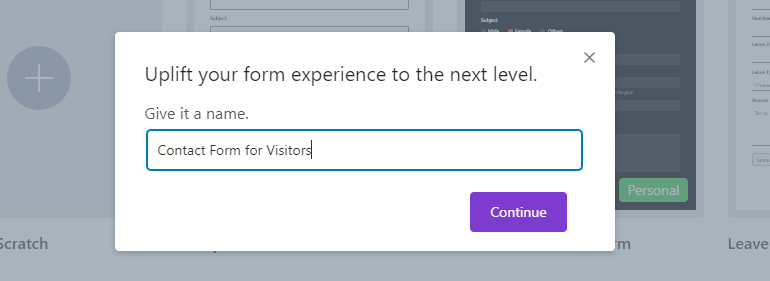
După ce apăsați butonul, veți fi dus la generatorul de formulare care arată astfel.
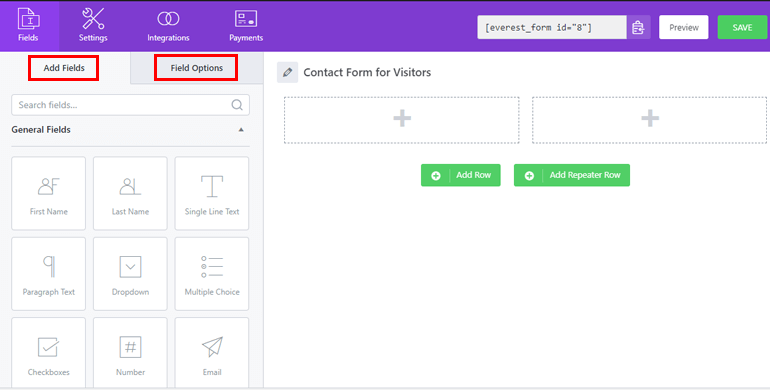
În stânga sunt toate câmpurile de formular disponibile pentru utilizare și opțiunile de câmp ale acestora. În partea dreaptă este locul în care construiți formularul adăugând rânduri și plasând câmpuri în ele. Tot ce trebuie să faceți este să trageți câmpurile din stânga în rândul din dreapta.
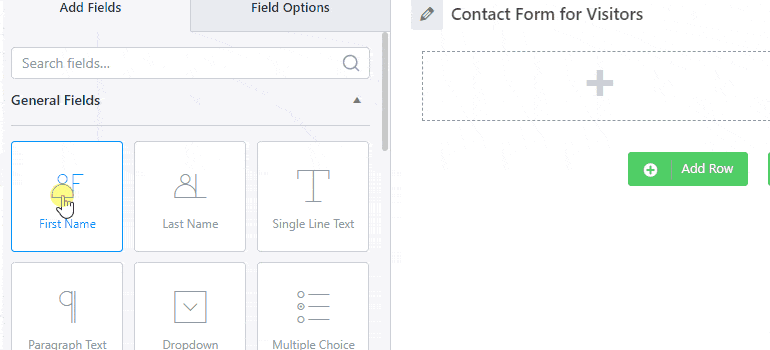
Când trebuie să adăugați un alt rând, faceți clic pe Adăugați un rând . Acest lucru creează un nou rând pentru câmpurile obișnuite, nu pentru câmpurile repetabile.
Pentru aceasta din urmă, trebuie să apăsați butonul Adăugare rând repetitor .

Acest lucru creează un rând repetor în care puteți adăuga câmpuri așa cum faceți de obicei. Singura diferență este că acest rând de câmp va apărea acum repetabil în formularul dvs.
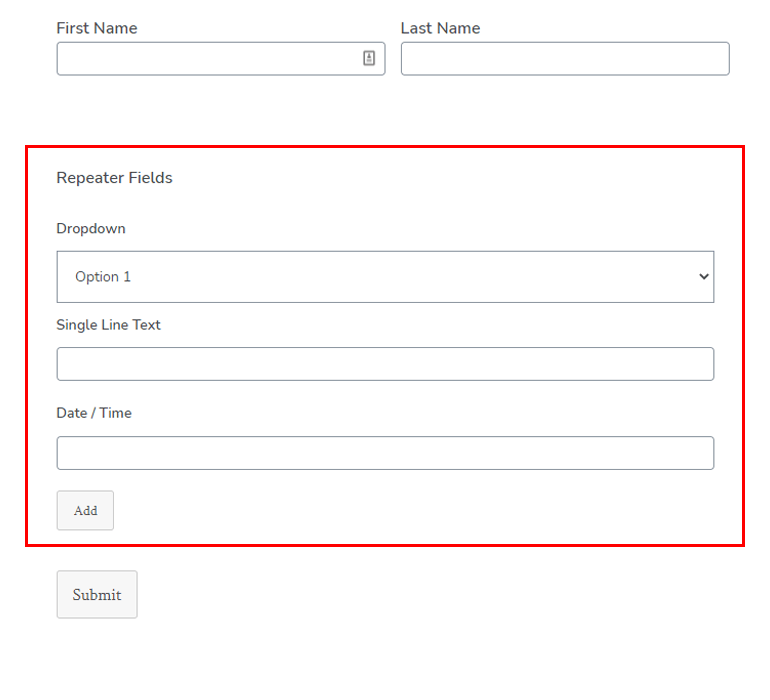
Continuați să adăugați câmpurile necesare până când formularul este complet și faceți clic pe Salvare când ați terminat. Puteți vedea cum arată formularul în interfață cu funcția de previzualizare .
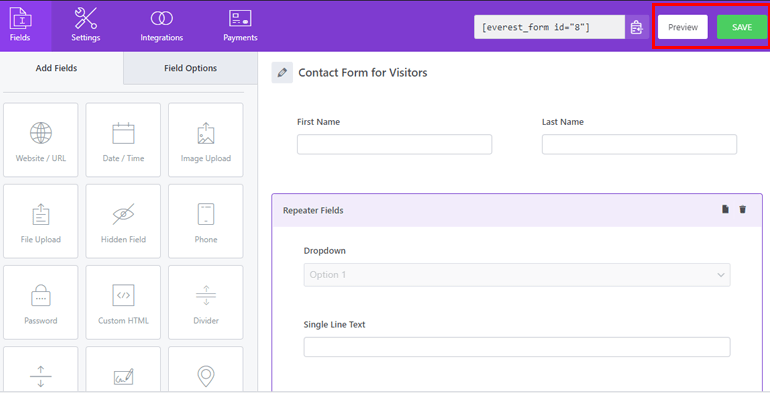
4. Personalizați și configurați setările formularului
În continuare, trebuie să personalizați toate câmpurile pe care le-ați adăugat în formular. Pentru a face acest lucru, faceți clic pe câmpul pe care doriți să îl editați, iar Opțiunile de câmp ale acestuia vor apărea în partea stângă.
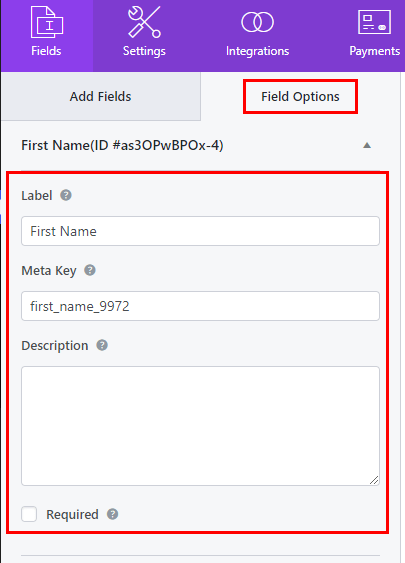
Puteți edita Eticheta , Meta Cheia și Descrierea de aici. De asemenea, puteți crea un câmp Obligatoriu pentru ca utilizatorii să trimită formularul. Pe lângă aceste opțiuni cheie, pluginul vine și cu opțiuni de personalizare specifice pentru diferite câmpuri.
Mai mult, Everest Forms oferă Opțiuni avansate , cum ar fi Textul substituent, Valoarea implicită , Clasele CSS , Activarea autopopulării și multe altele.
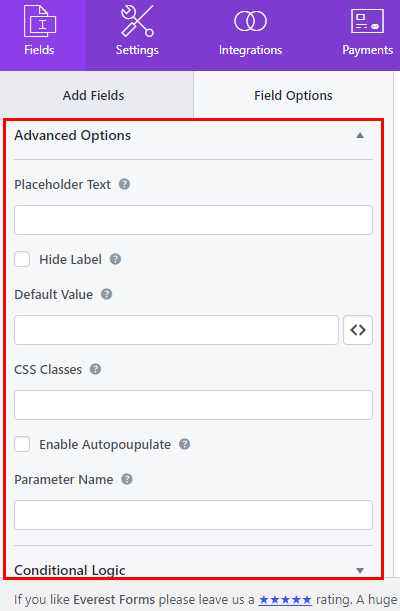
De asemenea, puteți să activați logica condiționată pe câmpuri pentru o experiență personalizată de completare a formularelor.
De asemenea, trebuie să editați rândul repetitor făcând clic pe Câmpuri repetitoare înainte de a personaliza câmpurile din interiorul acestuia.
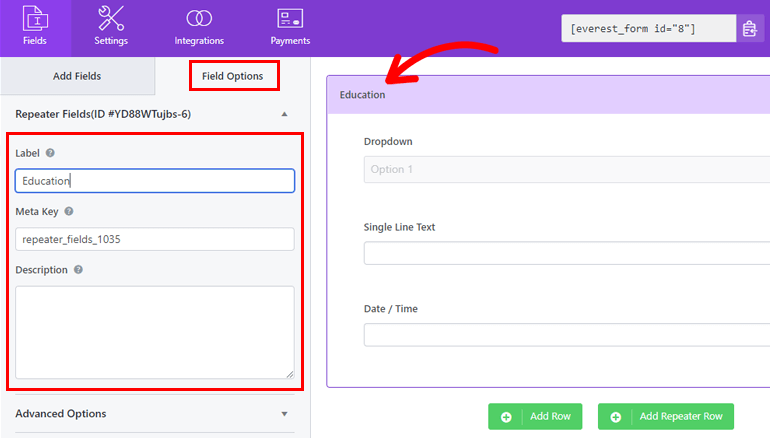
În afară de opțiunile generale, obțineți următoarele Opțiuni avansate pentru rândul Repeater:
- Hide Repeater Field: Ascundeți sau afișați câmpul repetitor în vizualizarea interfață.
- Limită de repetare: setați o limită de repetare pentru câmpul repetitor. Lăsând goală Limita de repetare înseamnă a permite utilizatorilor să adauge câmpuri repetoare de un număr infinit de ori.
- Adăugați o etichetă nouă: schimbați eticheta pentru butonul Adăugare .
- Eliminați eticheta: Schimbați eticheta pentru butonul Eliminare .
- Ascundere etichetă: permite ascunderea etichetei câmpului formularului.
- Clase CSS: utilizați clase CSS personalizate pentru câmpurile repetitoare.
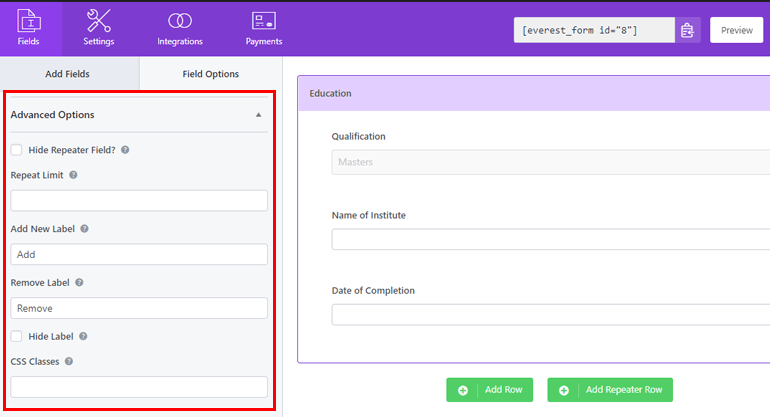
Asta nu e tot. Există mai multe opțiuni de configurare în fila Setări a generatorului de formulare.
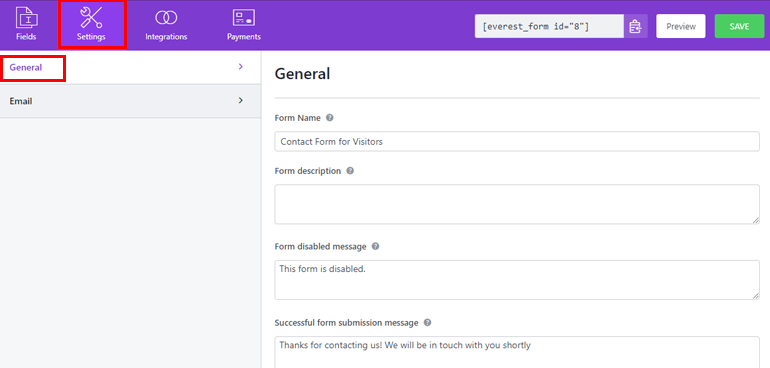
În secțiunea General , puteți modifica Numele formularului , Descrierea formularului , Designul aspectului , Textul butonului Trimitere , mesajul formular dezactivat și multe altele. Mai bine, puteți activa anti-spam, dezactivați stocarea intrărilor, permiteți trimiterea formularelor Ajax etc. pentru formular.
De asemenea, puteți crea și edita șabloane de e- mail din secțiunea E-mail atât pentru administratori, cât și pentru utilizatori. Puteți aplica chiar și logica condiționată pentru când doriți să trimiteți sau nu e-mailul în cauză.
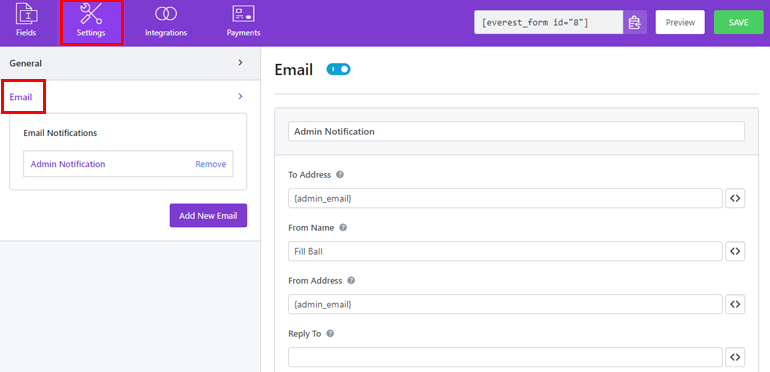
După ce ați terminat de făcut modificările necesare, nu uitați să apăsați butonul Salvare .
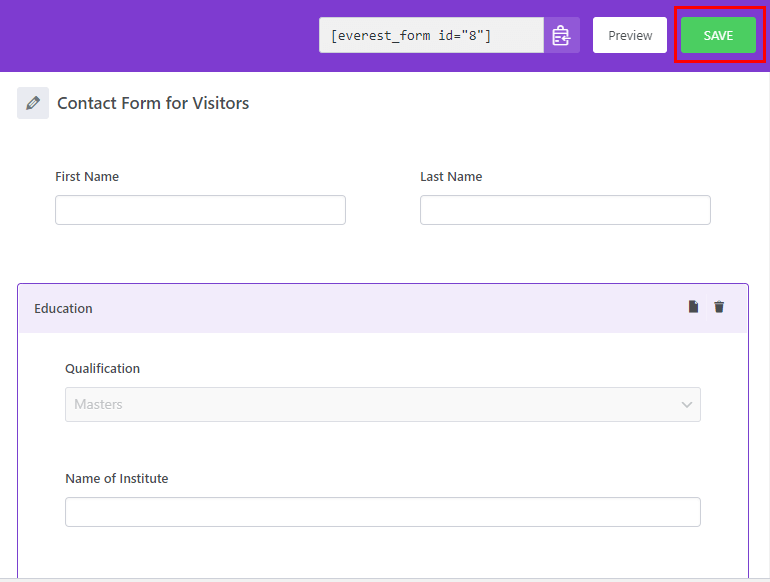
Acum, în interfață, un utilizator care completează formularul va putea furniza informațiile complete prin câmpul repetitor WordPress. Trebuie doar să facă clic pe butonul Adăugare și un nou set de aceleași câmpuri va apărea în formular. De asemenea, pot elimina rândul de care nu au nevoie.
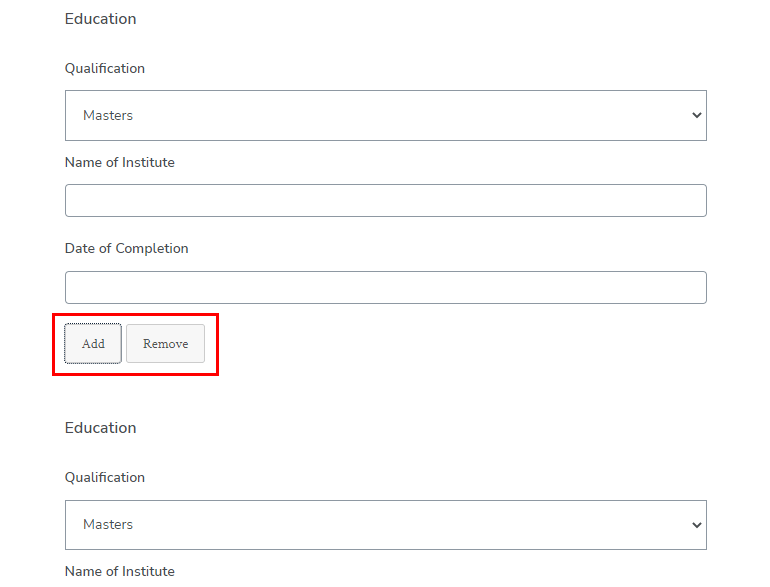
5. Plasați formularul pe site-ul dvs. WordPress
Formularul de contact personalizat cu câmpuri repetabile este acum gata pentru a fi plasat pe site-ul dvs. WordPress.
Puteți face acest lucru în două moduri ușoare. Doar copiați codul scurt al formularului din partea de sus a generatorului de formulare și deschideți pagina sau postarea în care doriți să afișați formularul.
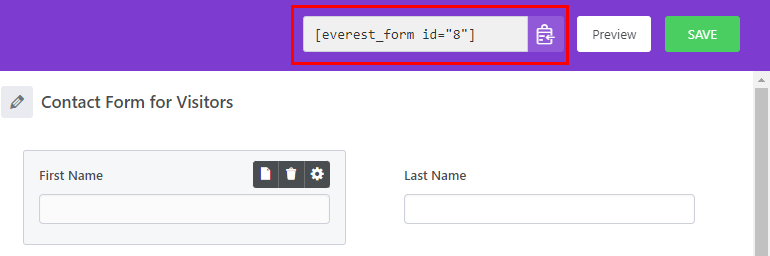
Apoi, faceți clic pe pictograma + și adăugați blocul Shortcode .
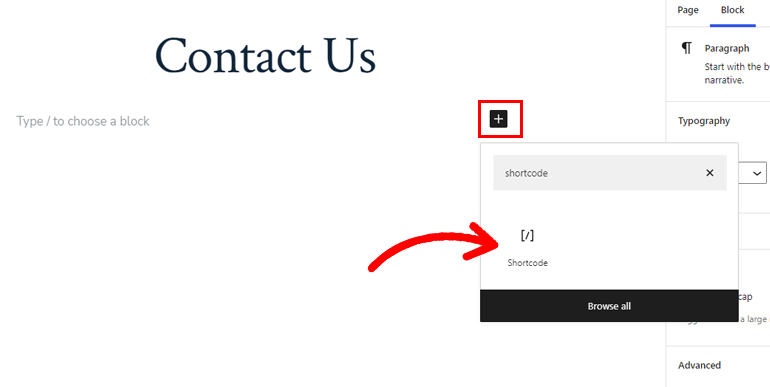
Lipiți codul scurt pe care l-ați copiat aici și faceți clic pe Actualizare .

Alternativ, puteți căuta blocul Everest Forms și alegeți formularul din meniul derulant.
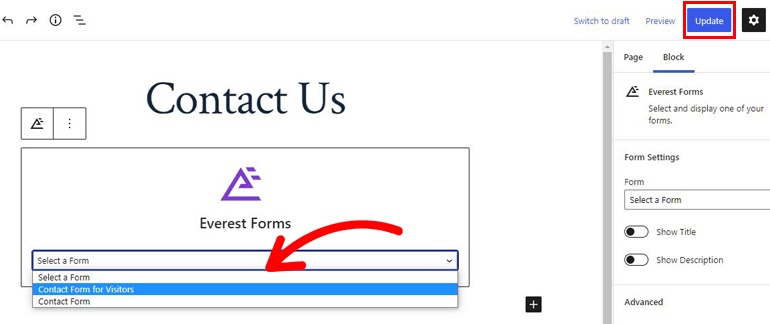
În cele din urmă, dați clic pe Actualizare și ați terminat! Formularul dvs. cu câmpul repetitor WordPress este acum live pe site-ul dvs. web.
Încheierea
Câmpurile repetabile sunt o caracteristică destul de utilă atunci când aveți nevoie de date personalizate despre utilizatorii dvs. Iar pluginul Everest Forms face mai ușor ca niciodată crearea de formulare personalizate cu câmpuri repetoare de plasat pe site-ul tău.
Tot ce aveți nevoie este suplimentul său Repeater Field și acest tutorial cuprinzător.
Cu toate acestea, aceasta a fost doar o scurtă privire asupra posibilităților vaste care vin cu Everest Forms. De exemplu, puteți trimite datele formularului de contact către Foi de calcul Google, puteți crea formulare de sondaj și chiar puteți schimba culoarea butonului de trimitere.
Aflați mai multe despre Everest Forms pe blogul nostru plin de conținut WordPress. De asemenea, urmăriți-ne pe Facebook și Twitter pentru a rămâne la curent.
